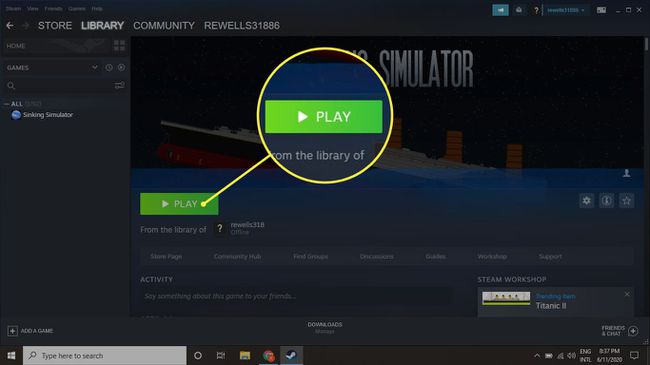Inte vara en spel hoarder. Dela ditt ångbibliotek med vänner – CNET, hur man delar spel på Steam | WEPC 2023 Guide
Hur man delar spel på Steam
Killarna över på Steam tänker ständigt på nya sätt att göra din användarupplevelse så bra som den kan vara. Det kan vara att fixa buggar i spelet eller erbjuda nya ångfunktioner för att göra ditt liv enklare. Det senaste steget mot den ultimata användarupplevelsen är Steam Family Sharing Facility.
Var inte en spel hoarder. Dela ditt ångbibliotek med vänner
Steam’s Family Library Sharing ger dig en chans att dela alla dina spel med andra människor på specifika enheter.
Shelby Brown Editor II
Shelby Brown (She/Her/Hers) är redaktör för CNETs serviceteam. Hon täcker tips och tricks för appar, operativsystem och enheter samt mobila spel och Apple Arcade News. Shelby övervakar också tekniska tips täckning. Innan hon gick med i CNET täckte hon appnyheter för nedladdning..com.
- Hon fick Renau Writing Scholarship 2016 från University of Louisvilles kommunikationsavdelning.
4 maj 2023 7:00 a.m. Pt
Med sin no-strängar-fästade tillvägagångssätt och ofta försäljning gör Steam-Valves digitala speldistributionstjänst-det enkelt för spelare att bygga upp betydande spelbibliotek. Till skillnad från Game -prenumerationstjänster (som Xbox Game Pass, Apple Arcade eller Google Play Pass) kan du köpa enskilda spel på Steam utan ett månadsåtagande.
En annan förmån? Steam Family Sharing låter dig dela ditt spelbibliotek med andra. Även om den här funktionen syftar till att hjälpa föräldrar att distribuera och övervaka vad deras barn spelar, låter det dig också låna ut spel till dina vänner. Här är en steg-för-steg-guide om hur du delar ditt ångbibliotek.
Hur man skyddar ditt konto med Steam Guard
Skydda ditt spelbibliotek bör vara din högsta prioritet. På detta sätt, även om du delar ditt konto, kommer allt fortfarande att skyddas och inom din kontroll. För att göra det måste du aktivera ångvakt. Steam Guard – som är gratis att slå på – ger en ytterligare säkerhetsnivå som skyddar ditt konto från obehörig åtkomst.
Så här aktiverar du Steam Guard på ditt konto med skrivbordsappen eller i webbläsaren:
1. Gå till Steam’s hemsida och se till att du är inloggad.
2. Klicka på din i det övre högra hörnet .
3. Klicka på rullgardinsmenyn Kontouppgifter.
4. Rulla ner till kontosäkerhet och klicka Hantera ångvakt.
Därifrån kan du välja mellan att ha ångbevakningskoder som skickas till din telefon eller e -post, eller så kan du stänga av ångvakt helt. Du ser också alternativet att förhandla alla andra datorer eller enheter än den du för närvarande använder som kan ha sparat din inloggningsinformation. Steam rekommenderar att du skickar skyddskoder till din telefon som en form av tvåfaktorautentisering.
Hur man delar ditt Steam Game Library
Logga in på din familjemedlem eller väns dator med ditt Steam -konto för att komma igång. Du kan göra detta från din app, här är hur:
. Klicka i det övre vänstra hörnet Ånga.
2. Välj inställningar (på Windows) eller Inställningar (på Mac) från rullgardinsmenyn.
3. Välj Familj i sidemenyn
4. Klicka på rutan som säger Auktorisera biblioteksdelning på den här datorn.
Detta ger dig möjlighet att godkänna alla konton som också har loggat in på samma dator. Om ingen annan har det får du ett meddelande som säger “Inga andra lokala konton hittades.”När detta är klart kan du logga ut från ditt konto och din vän eller familjemedlem kan logga tillbaka till deras. De bör nu ha möjlighet att ladda ner och installera utvalda spel från ditt bibliotek.
Du kan välja upp till fem användare som kan komma åt och använda ditt bibliotek över 10 enheter som du har godkänt. Även om du inte kan ställa in familjeddelning i en webbläsare kan du kontrollera vilka enheter och konton som har tillgång till ditt Steam Library. Du kan också återkalla åtkomst.
Så här checkar du in Steam -appen:
1. Klicka på ditt användarnamn i det övre högra hörnet.
2. Klicka på rullgardinsmenyn Kontouppgifter.
3. Bläddra ner till familjeinställningar och klicka Hantera familjebiblioteksdelning.
4. Om några konton eller enheter har tillgång som du inte längre vill, kan du Klicka på REVOKE under Delningsstatus.
Att kolla in en webbläsare är i huvudsak densamma när du loggar in på Steam -webbplatsen:
. Gå till Steam’s hemsida och se till att du är inloggad.
2. Klicka på ditt användarnamn i det övre högra hörnet.
3. Klicka på rullgardinsmenyn Kontouppgifter.
4. Bläddra ner till familjeinställningar och klicka Hantera familjebiblioteksdelning.
5. Om några konton eller enheter har tillgång som du inte längre vill, kan du Klicka på REVOKE under Delningsstatus.
Fördelar med att dela ditt spelbibliotek med Steam Family Sharing
- Dela dina spel med andra.
- Att kunna prova spel när din familj eller vänner delar sitt konto hos dig.
- Föräldrar kan ha lite mer kontroll över spel som deras yngre barn kan spela.
- Lätt att se och återkalla åtkomst till vem som har tillgång till ditt bibliotek.
- Ger användaren du delar med en chans att prova ett spel utan att investera pengar direkt.
Nackdelar med att dela ditt spelbibliotek med Steam Family Sharing
- Steams delningsfunktioner är inte perfekta.
- Endast fem konton kan komma åt ditt spelbibliotek från upp till 10 olika datorer.
- Du behöver en internetanslutning för att komma åt de delade biblioteken.
- Bibliotek kan bara delas i sin helhet.
- Vissa spel kvalificerar sig inte för att dela eftersom de kräver ett prenumeration.
- Delade spel kan bara nås av en person åt gången, så du kommer inte att kunna spela spel tillsammans.
- Kontoinnehavaren har prioriterad tillgång till sina spel. Om du börjar spela ett spel medan en annan person redan spelar, har de möjlighet att köpa spelet eller avsluta sessionen.
Hur man delar spel på Steam
Killarna över på Steam tänker ständigt på nya sätt att göra din användarupplevelse så bra som den kan vara. Det kan vara att fixa buggar i spelet eller erbjuda nya ångfunktioner för att göra ditt liv enklare. Det senaste steget mot den ultimata användarupplevelsen är Steam Family Sharing Facility.
Steam förstår att inte alla kan få tag på de senaste tillgängliga spelen. Av den anledningen beslutade Steam att designa en funktion som skulle göra det möjligt för användare att dela sina spel med nära vänner och familj. Det kommer dock med sina begränsningar.
Innan vi förklarar vad den här funktionen inte kan göra, låt oss först visa dig hur du delar dina spel och vad du kan göra.
Auktorisera din dator för Steam Family Sharing
När Steam Guard är aktiverat är nästa steg att godkänna dina familjemedlemmars konton. Detta steg krävs för att tillåta delning av dina valda spel.
Nästa steg kräver att ditt Steam -konto är inloggad på din familjemedlem eller väns dator. När du har loggat in och passerat ångsäkerhetsfrågorna kan du följa nästa steg för att godkänna deras dator.
Från fönstret Inställningar väljer du “FamiljFliken ”. När du är inne på fliken Family, hittar du “Family Library Sharing ” sektion. Under det här avsnittet bör du se en kryssruta märkt “Auktorisera biblioteksdelning på den här datorn”, Välj det.
I detta skede ser du en lista över användare som kan godkännas för speldelning.
Välj användare som du vill dela med på den datorn. När du har valt användaren klickar du på OK.
Steg för åtkomst till delade spel
Dessa steg krävs av användaren som vill dela.
Starta ett delat spel
Börja med att logga in på din ånga och se till att ångskyddet är aktiverat. Följ steg uppifrån.
När detta är gjort, om auktorisationsprocessen fungerade, bör du se en lista över spel i ditt bibliotek som har lagts till från delningskontot. Välj ett av de nya spelen och klicka på “Spela”.
Begära tillgång
Du bör hälsas med ett pop-up-fönster som kommer att se ut så här:
Steam kommer då att be dig att antingen “Begära tillgång” Eller “Köp spelet”. I det här scenariot kommer vi att begära åtkomst.
Bekräfta PC -namn
När du begär åtkomst kommer Steam att be dig att bekräfta datornamnet och skicka begäran. Bekräfta datorns namn och klicka på “Skicka förfrågan”.
Genom att klicka på Skicka begäran skickar du ett e -postmeddelande till det delande Steam -kontot och ber om deras tillåtelse att dela det spelet. Som delare måste du acceptera erbjudandet via dina e -postmeddelanden. När du har accepterat har du gett tillstånd till den personen att använda och dela det spelet, processen är klar.
Nästa steg
Det är den fullständiga guiden för hur du delar dina spel på Steam med dina nära vänner och familj. Om du vill dela några andra spel måste du bara upprepa steg 3 -processen igen.
Steam Family Sharing Begränsningar
Låt oss nu diskutera de begränsningar som vi nämnde i introduktionen. För det första är det värt att notera att du bara kan dela med upp till fem olika datorer och tio användare. Det är den maximala mängden användare som Steam tillåter. För det andra, och ännu viktigare, är att bara en person kan spela spelet när som helst. Tyvärr kan du inte spela samtidigt, och om du vill spela kommer du att ha prioritet framför delarna.
Fördelar med Steam Family Sharing
Det finns många bländande uppenbara fördelar för Steam Family Sharing Facility. Det mest uppenbara är att ha förmågan att dela spel med vänner och familj utan att behöva köpa spelet för sig själva. Du kan dela upp till högst 10 enheter när som helst.
Det är också ett bra sätt att använda några av dina äldre spel som du inte längre spelar.
DEAUTHORISERA ANVÄNDARE
Om du av någon anledning känner som att Sharer har tappat där och delar privilegier, kan du enkelt förhandla dem. Gör detta genom att gå in i dina ånginställningar igen. Gå till fliken Family och välj “Hantera en annan dator”. I det här avsnittet låter Steam avskaffa datorer och användare som du har delar relationer med.
Om du har några frågor angående ångdelningsprocessen kan du gärna släppa oss en fråga i kommentaravsnittet nedan, så kommer vi tillbaka till dig så snart som möjligt. Det är dock en ganska rak framåt och en som lätt uppnås genom att följa vår guide!
Steam Game Share Vanliga frågor
Kan du dela spel på ånga och spela samtidigt?
Ja, det är möjligt att dela spel på Steam och spela dem samtidigt. Det finns emellertid begränsningar som införts av Steam när det gäller att dela spel.
Om du har ett spel som ni båda delar och vill spela samtidigt måste en av er visas offline. Detta beror på att båda människorna inte kan vara online och spela samma spel som spelet skulle störa varandra, och spelet skulle inte kunna köra korrekt.
Även om detta inte är idealiskt, kommer det fortfarande att göra det möjligt för två personer att spela samma spel samtidigt när de använder samma konto. Det tar bort behovet av att behöva ha två separata konton och betala för spelet två gånger.
Om du vill spela det här spelet online tillsammans, skulle det vara det mer lämpliga alternativet att ha spelet på separata konton. Utöver detta, när du spelar ett spel offline, inaktiverar detta dig från att vara på väg att rädda ditt spel i molnet som du skulle göra om du var online, vilket också kan vara ett ytterligare problem.
Om ett spel kräver att en spelare är online för att spela, skulle offline -läge inte heller vara möjligt.
När det gäller att dela spel i allmänhet är detta möjligt genom Steam. Familjebiblioteket ger alla tillgång till spel i biblioteket. Utöver detta kan en gästspelare ha tillgång till spelen också.
Eftersom alla med åtkomst har sitt eget separata konto kan framstegen för varje individ spåras separat.
Kan du överföra spel på Steam?
Det är möjligt att överföra spel på Steam. Det här är bra nyheter om du har köpt en ny dator och vill överföra alla dina data och spel. Du kan lägga till spelen till lokala filer och sedan kan du flytta mapparna runt.
Men om du vill överföra spel från Steam till ett annat separat konto är detta inte möjligt. Om du skapar ett nytt konto som är helt separat från ditt gamla konto kommer du inte att kunna komma åt något av de spel du har köpt. Dina framsteg kommer att gå förlorade och du måste återköpa dina spel.
Även om detta inte är idealiskt, är det förståeligt eftersom det hindrar människor från att undvika att behöva betala för spelen. Men om du ställer in familjeddelning. Mer än en person kommer att kunna ha tillgång till spelet och kan spela det och rädda sina egna framsteg.
Slutgiltiga tankar
Där har du det, vår omfattande guide för hur man delar spel på Steam.
Steam är ett företag som växer med dagen och funktioner som detta ökar bara deras likbarhetsfaktor.
Förhoppningsvis hjälpte den här guiden dig att förstå delningsprocessen, om den inte gjorde det, känn dig fri att släppa oss en kommentar så kommer vi att svara så snart vi kan.
WEPC är läsare som stöds. När du köper igenom länkar på vår webbplats kan vi tjäna en affiliate -kommission. Lär dig mer
WEPC: s uppdrag är att vara den mest pålitliga webbplatsen inom teknik. Vårt redaktionella innehåll är 100% oberoende och vi lägger varje produkt vi granskar genom en rigorös testprocess innan du berättar exakt vad vi tror. Vi kommer inte att rekommendera något vi inte skulle använda oss själva. Läs mer
Hur man delar spel på Steam
Det är möjligt att dela spel som du köpte på Steam med dina vänner och familjemedlemmar. Lär dig hur man delar spel på Steam med Steam Family Sharing -funktionen.
Obs: Instruktioner i den här artikeln gäller för Steam -klienten för Windows, Mac och Linux.
Hur man delar Steam -spel
För att komma igång med att dela spel på Steam:
- Öppna Steam -klienten på datorn där du vill dela dina spel, logga in på ditt Steam -konto och gå sedan till Steam> Inställningar.
- Välj Family -fliken i fönstret Inställningar.
- Välj Authorize Library Sharing i den här datorkryssrutan.
- Välj de konton du vill dela dina spel med. . De andra användarna behöver inte vara din vän på ånga. Tips: För att sluta dela väljer du att hantera andra datorer för att avskaffa alla datorer eller konto från att komma åt dina spel.
- När du är aktiverad ser du dina vänner och familjens spel i ditt bibliotek. Samtidigt kommer de att se dina spel i sitt bibliotek.
Obs! Det är också möjligt att sälja ångspel som du inte har lagt till i ditt bibliotek.
Spel som kräver nedladdningsbart innehåll (DLC)
När en annan användare spelar ett av dina spel som kräver åtkomst till din DLC, ger Steam dem åtkomst endast om spelaren inte äger basspelet. Spelare kan inte köpa DLC för något spel de inte äger.
Spelare kan förvärva inköp i spelet, affärer och intäkter när de spelar. Dessa inköp i spelet förblir dock egendomen för kontot som köpte eller förvärvade föremålen. .
Begär åtkomst till spel: ett bibliotek i taget
Om du vill spela ett spel i någon annans bibliotek, välj spelet och välj Spela för att begära åtkomst. Steam skickar ett e -postmeddelande till spelets ägare som innehåller en länk de måste följa.
När du har aktiverat delning kan ditt bibliotek bara spelas av en användare åt gången. Detta nummer inkluderar dig, som ägaren. Du har alltid prioritet framför alla som lånar spelet från ditt bibliotek. Om ett av dina spel används när du är redo att spela, får den andra spelaren ett varningsmeddelande för att antingen sluta eller köpa spelet.
Obs: Andra användare kan komma åt ditt bibliotek även om du flyttar dina Steam -spel till en annan enhet eller avinstallerar dina ångspel.
Family Sharing Limits
Varje spelare tjänar sina egna ångprestationer, och varje spelares spelframsteg sparas i ångmoln. Följande ångspel är inte tillgängliga med familjens delning:
- .
- Spel som kräver speciellt nedladdningsbart innehåll (DLC) och gratis-till-spel-spel.
Valve Anti-Cheat (VAC) är ett automatiserat system utformat för att upptäcka fusk installerat på datorer. Om ditt konto har ett VAC -förbud kan du inte dela VAC -skyddade spel.
VIKTIGT: Om en låntagare fångas fusk eller begår bedrägeri när du spelar dina delade spel, kan Steam återkalla din familj som delar privilegier. Kontakta Steam Support om du har problem.



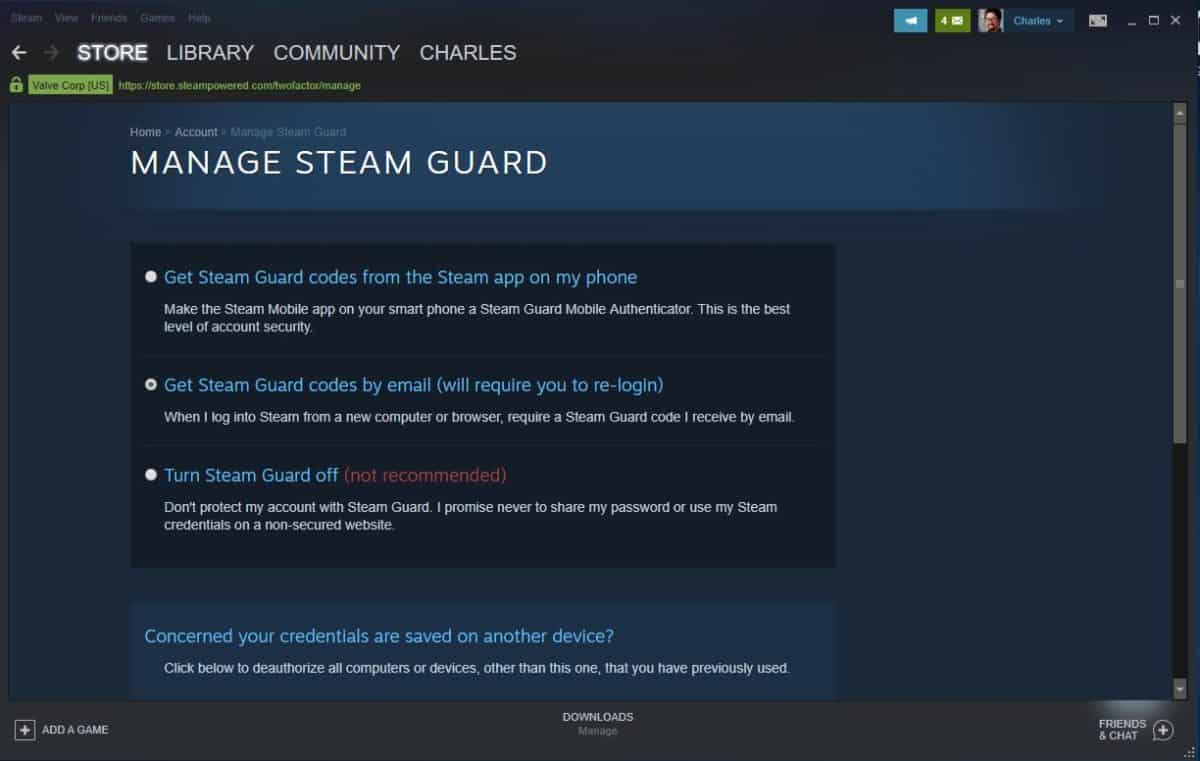






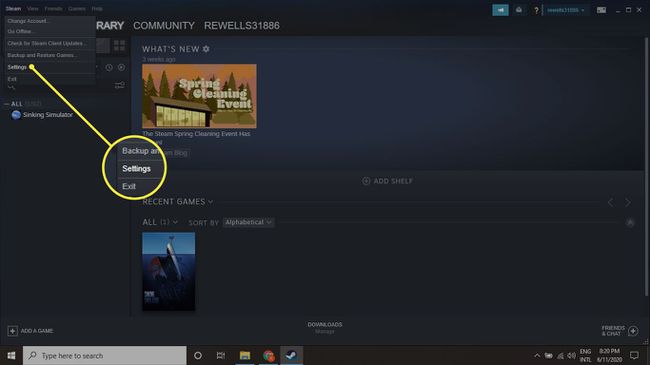
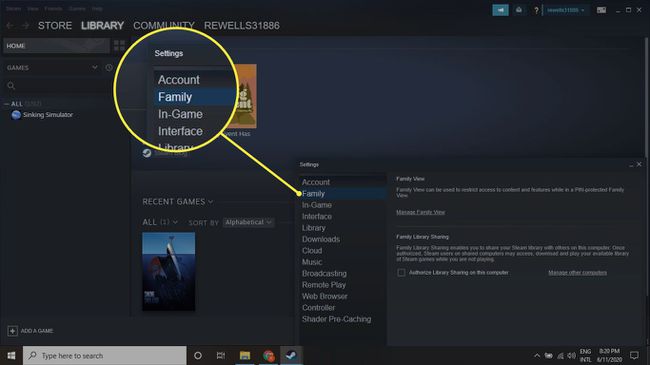
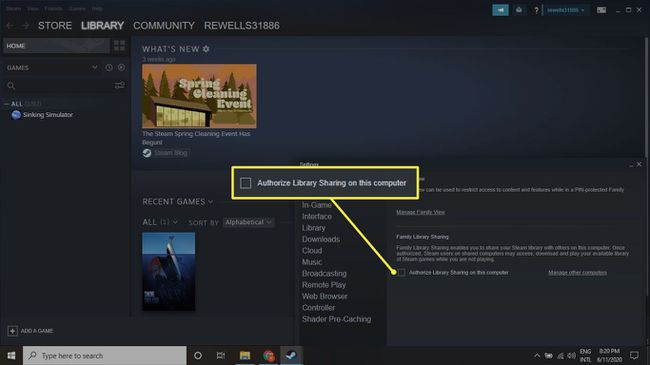
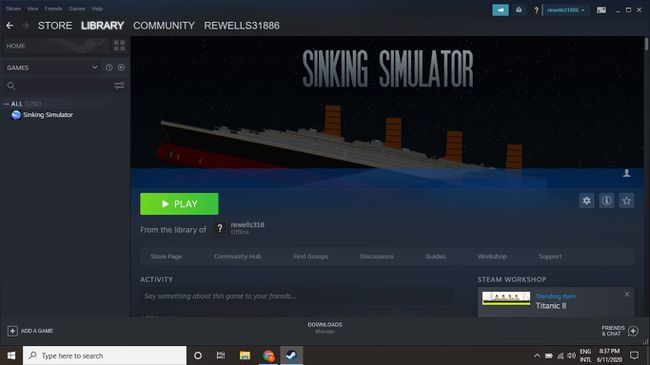 Obs! Det är också möjligt att sälja ångspel som du inte har lagt till i ditt bibliotek.
Obs! Det är också möjligt att sälja ångspel som du inte har lagt till i ditt bibliotek.